Manual de Uso do Keynote para Mac
- Conheça o app Pages
- Novidades do Keynote 14.0
-
- Introdução ao Keynote
- Introdução a imagens, gráficos e outros objetos
- Criar uma apresentação
- Escolha como navegar pela apresentação
- Abrir ou fechar uma apresentação
- Salvar e nomear uma apresentação
- Localizar uma apresentação
- Imprimir uma apresentação
- Touch Bar do Keynote
- Criar uma apresentação usando o VoiceOver
-
- Mudar a transparência de um objeto
- Preencher formas ou caixas de texto com uma cor ou imagem
- Adicionar uma borda a um objeto
- Adicionar uma legenda ou título
- Adicionar um reflexo ou sombra
- Usar estilos de objeto
- Redimensionar, girar e virar objetos
- Mover e editar objetos usando a lista de objetos
- Adicionar objetos vinculados para tornar sua apresentação interativa
-
- Faça sua apresentação no Mac
- Fazer a apresentação em um monitor separado
- Apresentar no Mac via internet
- Usar um controle remoto
- Fazer uma apresentação avançar automaticamente
- Reproduza uma apresentação de slides com vários apresentadores
- Adicionar e visualizar notas do apresentador
- Ensaiar no Mac
- Gravar apresentações
-
- Enviar uma apresentação
- Introdução à colaboração
- Convidar outras pessoas para colaborar
- Colaborar em uma apresentação compartilhada
- Ver a atividade mais recente em uma apresentação compartilhada
- Alterar os ajustes de uma apresentação compartilhada
- Deixar de compartilhar uma apresentação
- Pastas compartilhadas e colaboração
- Usar o Box para colaborar
- Criar um GIF animado
- Publicar sua apresentação em um blog
-
- Usar o iCloud Drive com o Keynote
- Exportar uma apresentação para PowerPoint ou outro formato
- Reduzir o tamanho de arquivo da apresentação
- Salvar uma apresentação grande como um arquivo de pacote
- Restaurar uma versão anterior de uma apresentação
- Mover uma apresentação
- Apagar uma apresentação
- Proteger uma apresentação com uma senha
- Bloquear uma apresentação
- Criar e gerenciar temas personalizados
- Copyright

Touch Bar do Keynote do Mac
Se seu Mac tem Touch Bar, você pode utilizar gestos conhecidos, como tocar e deslizar, diretamente na Touch Bar para editar e controlar apresentações no Keynote. Os controles da Touch Bar mudam de acordo com o que estiver selecionado na apresentação.

Por exemplo, ao reproduzir uma apresentação, a Touch Bar mostra todos os slides e também outros controles. Se você estiver apresentando em uma tela separada, toque em ![]() para alternar a tela que exibe a apresentação.
para alternar a tela que exibe a apresentação.

Se você estiver trabalhando no navegador de slides, a Touch Bar mostra controles para reordenar, omitir e agrupar slides.
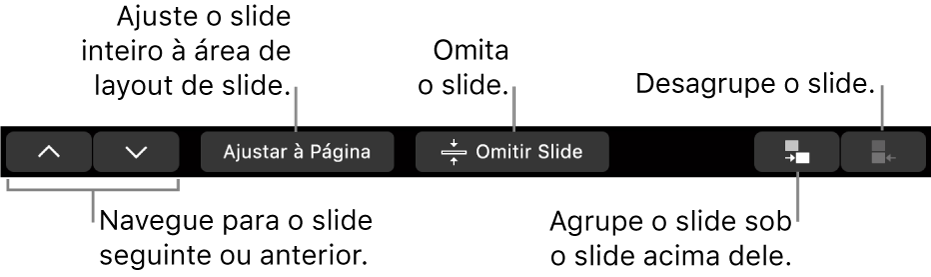
Se houver uma forma selecionada, a Touch Bar mostra controles para alterar o contorno da forma (traço), o preenchimento de cor, a opacidade e outros.
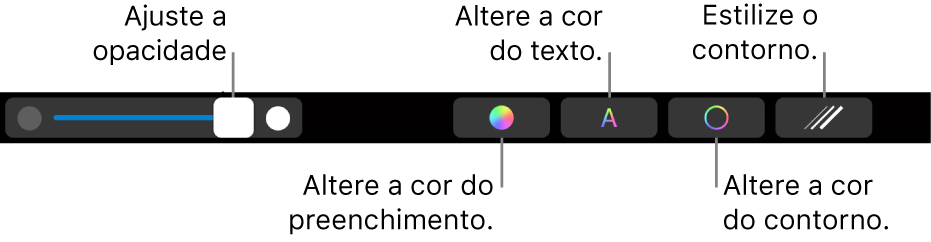
Mostrar os controles do Keynote
Caso não veja os controles para editar texto e realizar outras tarefas no Keynote, ative-os nos Ajustes do Sistema (ou nas Preferências do Sistema).
Execute uma das seguintes ações:
macOS Ventura 13 ou posterior: selecione o menu Apple
 > Ajustes do Sistema e clique em Teclado na barra lateral (pode ser necessário rolar para baixo). Clique no botão “Ajustes da Touch Bar”.
> Ajustes do Sistema e clique em Teclado na barra lateral (pode ser necessário rolar para baixo). Clique no botão “Ajustes da Touch Bar”.macOS 12 ou anterior: escolha menu Apple
 > Preferências do Sistema, clique em Teclado e clique no botão Teclado.
> Preferências do Sistema, clique em Teclado e clique no botão Teclado.
Clique no menu local ao lado de “Touch Bar mostra” e escolha “Controles do App”.
Para obter mais informações sobre como utilizar a Touch Bar acesse o Manual de Uso do macOS.